μετατρέψτε MPG / MPEG σε MP4 με υψηλή ταχύτητα και υψηλή ποιότητα εικόνας / ήχου.
- Μετατρέψτε το AVCHD σε MP4
- Μετατροπή MP4 σε WAV
- Μετατρέψτε το MP4 σε WebM
- Μετατροπή MPG σε MP4
- Μετατροπή SWF σε MP4
- Μετατροπή MP4 σε OGG
- Μετατροπή VOB σε MP4
- Μετατρέψτε το M3U8 σε MP4
- Μετατρέψτε το MP4 σε MPEG
- Ενσωματώστε τους υποτίτλους σε MP4
- Διαχωριστές MP4
- Κατάργηση του ήχου από το MP4
- Μετατρέψτε τα βίντεο 3GP σε MP4
- Επεξεργασία αρχείων MP4
- Μετατροπή AVI σε MP4
- Μετατροπή MOD σε MP4
- Μετατρέψτε το MP4 σε MKV
- Μετατροπή WMA σε MP4
- Μετατρέψτε το MP4 σε WMV
Πώς να επεξεργαστείτε MP4 σε Mac με 3 αξιόλογους τρόπους
 αναρτήθηκε από Λίζα Οου / 11 Φεβ 2022 16:00
αναρτήθηκε από Λίζα Οου / 11 Φεβ 2022 16:00Η επεξεργασία MP4 σε Mac είναι μια απαραίτητη εργασία όταν σας έχει ανατεθεί η παραγωγή μιας εξόδου βίντεο. Υπάρχουν περιπτώσεις που σας ζητείται να κάνετε μια παρουσίαση βίντεο στη δουλειά ή ίσως έχετε ένα έργο βίντεο στο σχολείο. Διαφορετικά, ίσως χρειαστεί να επεξεργαστείτε ένα βίντεο για κοινωνικά μέσα ή προσωπικούς σκοπούς. Ωστόσο, αυτή η ανάρτηση διασφαλίζει ότι μπορείτε αναμφίβολα να επεξεργαστείτε βίντεο σε μορφή MP4 σε Mac.

Υπάρχουν διάφορα προγράμματα στο Mac που υποστηρίζουν την επεξεργασία βίντεο MP4. Και μπορείτε να χρησιμοποιήσετε σχεδόν όλες τις λύσεις γρήγορα. Όποιες και αν είναι οι δεξιότητες επεξεργασίας ή οι προτιμήσεις που έχετε, αυτή η ανάρτηση θα σας εξυπηρετήσει. Παρακάτω υπάρχουν προσεκτικά επιλεγμένα εργαλεία επεξεργασίας για Mac που επιθυμείτε.

Λίστα οδηγών
Μέρος 1. Τρόπος επεξεργασίας βίντεο MP4 σε Mac με το FoneLab Video Converter Ultimate
Η επεξεργασία MP4 σε Mac δεν είναι περίπλοκη, πρωτίστως FoneLab Video Converter Ultimate. Αυτό το εργαλείο σάς επιτρέπει να επεξεργάζεστε και να βελτιώνετε αποτελεσματικά βίντεο όλων των μορφών, για παράδειγμα MP4. Εκτός από τη μετατροπή, οι δυνατότητες επεξεργασίας του FoneLab Video Converter Ultimate σάς επιτρέπουν να περιστρέψετε, να περικόψετε, να αναστρέψετε, να μεγεθύνετε και να αλλάξετε την αναλογία διαστάσεων των βίντεό σας. Επιπλέον, μπορείτε να προσθέσετε εφέ, φίλτρα, υδατογραφήματα και υπότιτλους στο έργο σας. Επιπλέον, μπορείτε επίσης να αλλάξετε τις ρυθμίσεις ήχου του έργου σας.
Το Video Converter Ultimate είναι το καλύτερο λογισμικό μετατροπής βίντεο και ήχου το οποίο μπορεί να μετατρέψει MPG / MPEG σε MP4 με γρήγορη ταχύτητα και υψηλή ποιότητα εικόνας / ήχου.
- Μετατρέψτε οποιοδήποτε βίντεο / ήχο όπως MPG, MP4, MOV, AVI, FLV, MP3 κ.λπ.
- Υποστήριξη μετατροπής βίντεο 1080p / 720p HD και 4K UHD.
- Ισχυρές λειτουργίες επεξεργασίας όπως Trim, Crop, Rotate, Effects, Enhance, 3D και πολλά άλλα.
Βήματα για την επεξεργασία αρχείων MP4 σε Mac με το FoneLab Video Converter Ultimate:
Βήμα 1Πρώτα, κατεβάστε και εγκαταστήστε το FoneLab Video Converter Ultimate στο Mac σας.

Βήμα 2Σε λίγο, εκτελέστε το πρόγραμμα και, στη συνέχεια, προσθέστε το βίντεο MP4 που θέλετε να επεξεργαστείτε σε αυτό. Μπορείτε είτε να κάνετε κλικ στο Πρόσθεση κουμπί ή σύρετε και αποθέστε το βίντεο σε αυτό.
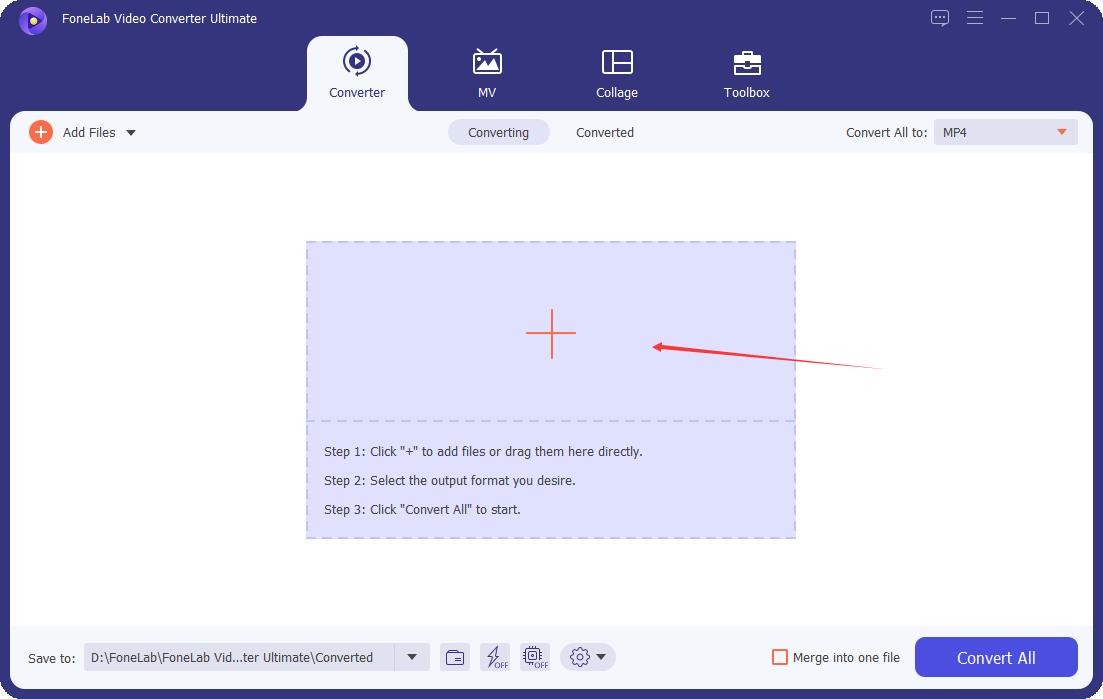
Βήμα 3Στη συνέχεια, κάντε κλικ στο Αλλαγή εικονίδιο για να ανοίξετε τον πίνακα επεξεργασίας.
Από εκεί, μπορείτε να επιλέξετε Περιστροφή και περικοπή, Εφέ και φίλτρο, υδατογράφημα, Ήχου, να Υπότιτλος από το πάνω μέρος του πίνακα. Επεξεργαστείτε όπως χρειάζεστε και μετά κάντε κλικ OK.
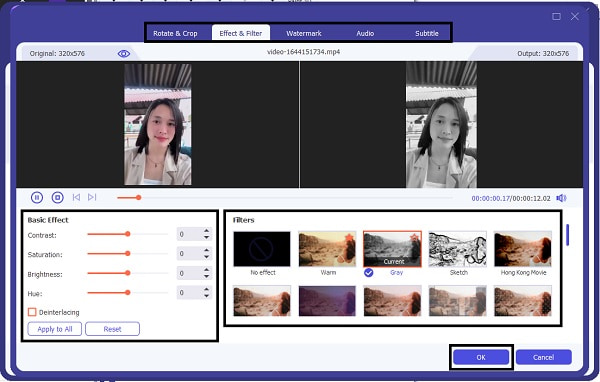
Βήμα 4Εν τω μεταξύ, μπορείτε επίσης να περικόψετε ή να κόψετε το βίντεό σας. Μπορείτε να το κάνετε αυτό κάνοντας κλικ στο Ψαλίδι εικονίδιο δίπλα στο εικονίδιο επεξεργασίας.
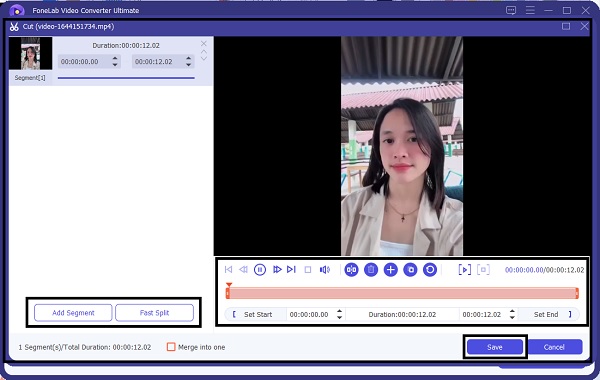
Βήμα 5Πριν αποθηκεύσετε το επεξεργασμένο βίντεο MP4, έχετε επίσης την επιλογή να το μετατρέψετε. Για να το κάνετε αυτό, κάντε κλικ στο Προφίλ ⬇️ μενού και επιλέξτε τη μορφή βίντεο που θέλετε να είναι η μορφή εξόδου σας.

Βήμα 6Τέλος, κάντε κλικ Μετατροπή όλων για να αποθηκεύσετε τελικά το επεξεργασμένο αποτέλεσμα.
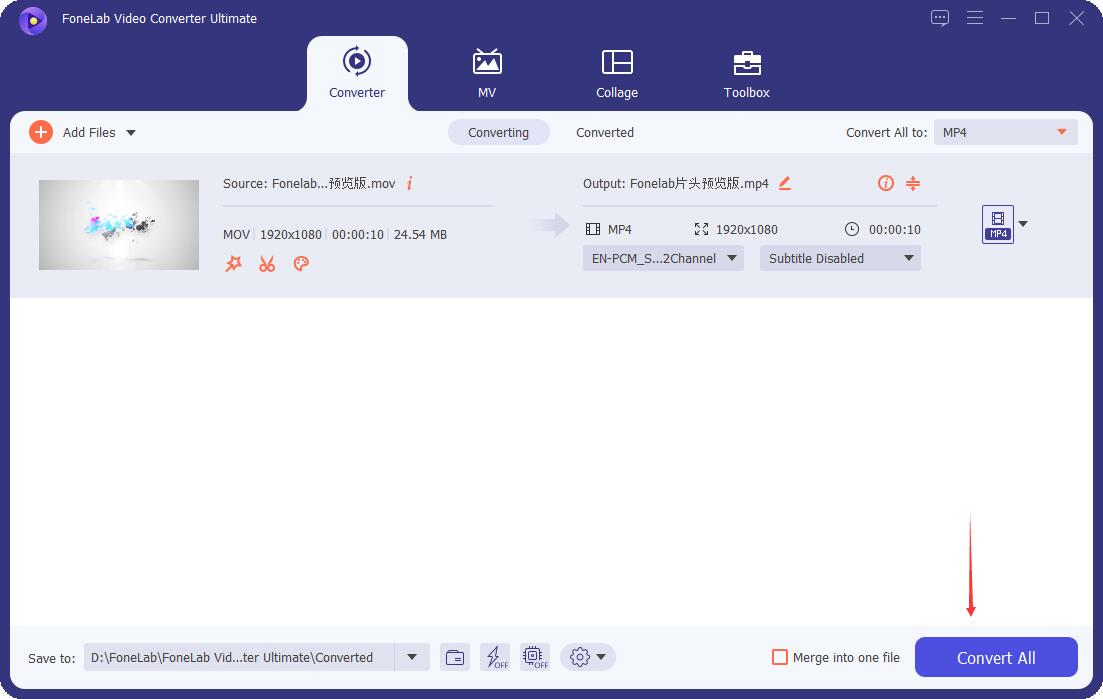
Όπως μπορείτε να δείτε, το FoneLab Video Converter Ultimate είναι ένα εργαλείο τόσο για Windows όσο και για Mac, επομένως μπορείτε να επεξεργασία MP4 στα Windows επίσης.
Εναλλακτικά, μπορείτε επίσης να χρησιμοποιήσετε το προεπιλεγμένο πρόγραμμα αναπαραγωγής πολυμέσων του Mac για να επεξεργαστείτε τα βίντεό σας MP4.
Το Video Converter Ultimate είναι το καλύτερο λογισμικό μετατροπής βίντεο και ήχου το οποίο μπορεί να μετατρέψει MPG / MPEG σε MP4 με γρήγορη ταχύτητα και υψηλή ποιότητα εικόνας / ήχου.
- Μετατρέψτε οποιοδήποτε βίντεο / ήχο όπως MPG, MP4, MOV, AVI, FLV, MP3 κ.λπ.
- Υποστήριξη μετατροπής βίντεο 1080p / 720p HD και 4K UHD.
- Ισχυρές λειτουργίες επεξεργασίας όπως Trim, Crop, Rotate, Effects, Enhance, 3D και πολλά άλλα.
Μέρος 2. Τρόπος επεξεργασίας βίντεο MP4 σε Mac με το QuickTime
Η Apple ανέπτυξε και σχεδίασε το QuickTime για να είναι ένα πρόγραμμα αναπαραγωγής πολυμέσων που υποστηρίζει την αναπαραγωγή και τη διαχείριση διαφόρων μορφών αρχείων βίντεο, φωτογραφιών και μουσικής. Επιπλέον, διαθέτει απλές λειτουργίες επεξεργασίας, συμπεριλαμβανομένης της επεξεργασίας βίντεο MP4. Σημείωση: Το QuickTime είναι διαθέσιμο για όλες τις πιο πρόσφατες εκδόσεις του macOS.
Βήματα για την επεξεργασία αρχείων MP4 σε Mac με το QuickTime:
Βήμα 1Ξεκινήστε ανοίγοντας QuickTime στο Mac σας. Δεύτερον, κάντε κλικ Αρχεία, Τότε Άνοιγμα αρχείου για να ανοίξετε το βίντεο MP4 που θέλετε να επεξεργαστείτε.
Βήμα 2Μετά από αυτό, κάντε κλικ στο κουμπί Αλλαγή για να ενεργοποιήσετε τη λειτουργία επεξεργασίας. Από εκεί, επεξεργαστείτε το βίντεό σας όπως χρειάζεστε από τα διαθέσιμα εργαλεία.
Βήμα 3Τώρα, κάντε κλικ στο κουμπί Αποθήκευση or εξαγωγή για να αποθηκεύσετε το επεξεργασμένο βίντεο MP4.
Ωστόσο, μπορείτε επίσης να χρησιμοποιήσετε ένα άλλο εργαλείο επεξεργασίας σε Mac, εάν δεν βρίσκετε το QuickTime αρκετά ικανοποιητικό.
Μέρος 3. Τρόπος επεξεργασίας βίντεο MP4 σε Mac με το iMovie
Ένα άλλο εργαλείο επεξεργασίας σε Mac είναι το iMovie. Είναι ένα εργαλείο επεξεργασίας βίντεο που σας δίνει τη δυνατότητα να διορθώσετε προβληματικά βίντεο κλιπ που προσθέτουν μεταβάσεις, εφέ και μερικές ακόμη λειτουργίες επεξεργασίας. Με αυτό το πρόγραμμα, μπορείτε να κάνετε πολλά, δημιουργώντας και προσαρμόζοντας γρήγορα τα βίντεό σας.
Βήματα για την επεξεργασία αρχείων MP4 σε Mac με το iMovie:
Βήμα 1Για να ξεκινήσετε, ανοίξτε το iMovie στο Mac σας και εισαγάγετε το βίντεό σας σε αυτό. Για να το κάνετε αυτό, κάντε κλικ Αρχεία, επιλέξτε Εισαγωγή και μετά κάντε κλικ Κινηματογράφος. Μετά από αυτό, μεταβείτε στο βίντεο MP4 που θέλετε να επεξεργαστείτε.
Βήμα 2Αφού επιλέξετε το βίντεο MP4, κάντε κλικ Δημιουργία νέου συμβάντος. Στη συνέχεια, καταργήστε την επιλογή Βελτιστοποίηση βίντεο, Επιλέξτε Μεγάλο από το αναπτυσσόμενο μενού και κάντε κλικ εισαγωγή.
Βήμα 3Στη συνέχεια, σύρετε και αποθέστε το εισαγόμενο βίντεο MP4 στο Βιβλιοθήκη έργων. Μέχρι τότε, το Συνδετήρας, Βίντεο, να Ήχου θα εμφανιστούν καρτέλες. Κάντε κλικ σε ένα από τα τρία και επεξεργαστείτε όπως απαιτείται.
Βήμα 4Μόλις ολοκληρώσετε την επεξεργασία του βίντεό σας, κάντε κλικ Κοινοποίηση από τη γραμμή εργασιών και, στη συνέχεια, επιλέξτε εξαγωγή χρησιμοποιώντας QuickTime. Μετά από αυτό, ορίστε τον τίτλο της εξόδου σας και κάντε κλικ Αποθήκευση ως. Τέλος, κάντε κλικ στη χρήση και επιλέξτε μεταξύ Μέσο ροής or Χαμηλός. Στη συνέχεια κάντε κλικ στο κουμπί Αποθήκευση, και τελειώσατε.
Το μενού Clip είναι όπου μπορείτε να προσθέσετε οπτικά εφέ, να αλλάξετε τη διάρκεια του βίντεό σας, να αλλάξετε ταχύτητα και πολλά άλλα. Από την άλλη πλευρά, το Video είναι όπου μπορείτε να αλλάξετε το επίπεδο χρώματος των βίντεό σας. Τέλος, μπορείτε να αλλάξετε την ένταση του βίντεό σας και να προσθέσετε το fade in/out από το μενού Audio.
Μέρος 4. Συχνές ερωτήσεις σχετικά με τον τρόπο επεξεργασίας ενός αρχείου MP4 σε Mac
Γιατί δεν μπορώ να επεξεργαστώ βίντεο MP4 στο iMovie;
Όπως φαίνεται παραπάνω, μπορείτε να επεξεργαστείτε αρχεία MP4 σε Mac με το iMovie. Ωστόσο, το iMovie υποστηρίζει μόνο αρχεία MP4 που χρησιμοποιούν κωδικοποιητές MPEG-4 και H.264. Επομένως, εάν το βίντεό σας MP4 χρησιμοποιεί διαφορετικό κωδικοποιητή στο βίντεό σας, δεν μπορείτε να τον επεξεργαστείτε χρησιμοποιώντας το iMovie.
Υπάρχει ενσωματωμένο πρόγραμμα επεξεργασίας βίντεο σε Mac;
Ναι, υπάρχει αναμφίβολα ένα ενσωματωμένο εργαλείο επεξεργασίας βίντεο στο Mac. Όπως ίσως γνωρίζετε, τόσο το iMovie όσο και το Quicktime είναι το εργαλείο επεξεργασίας του Mac προεγκατεστημένο και άμεσα διαθέσιμο.
Είναι ένα MacBook καλό για επεξεργασία βίντεο;
Η εξαιρετική τεχνολογία οθόνης του MacBook και οι κάρτες γραφικών και οι επεξεργαστές υψηλής τεχνολογίας είναι σημαντικά για την επεξεργασία βίντεο. Επιπλέον, ένα ευρύ φάσμα διαθέσιμων προγραμμάτων επεξεργασίας μπορεί να εγκατασταθεί και να χρησιμοποιηθεί για την επεξεργασία MP4 σε Mac. Μεταξύ των καλύτερων εργαλείων επεξεργασίας που προτείνονται για χρήση σε Mac είναι το FoneLab Video Converter Ultimate.
Συμπέρασμα
Εν κατακλείδι, αυτή η ανάρτηση σάς έδειξε 3 διαφορετικούς τρόπους επεξεργασίας αρχείων MP4 σε Mac. Έμαθες πόσο εύκολο και γρήγορο είναι. Πάνω από όλα, FoneLab Video Converter Ultimate είναι το πιο συνιστώμενο εργαλείο με βάση την πολυλειτουργικότητα, την καθαρή και άμεση διεπαφή του. Αυτό το εργαλείο ξεπερνά το όνομά του γιατί κάνει την επεξεργασία εύκολη και αποτελεσματική. Με αυτό, η τελική απόφαση για το ποιο εργαλείο θα χρησιμοποιήσετε βρίσκεται στο χέρι σας. Επιλέξτε το τέλειο εργαλείο για εσάς τώρα και επεξεργαστείτε το βίντεο MP4 με τον καλύτερο τρόπο.
